
Table des matières:
- Étape 1: Présentation
- Étape 2: Ressources utilisées
- Étape 3:
- Étape 4: Prérequis
- Étape 5: Configuration informatique requise
- Étape 6: Configurer YOLO
- Étape 7: Modifier MakeFile
- Étape 8: Attendez qu'il se termine
- Étape 9: Pour les ordinateurs qui ne correspondent pas aux exigences
- Étape 10: YOLO V3
- Étape 11: Exécuter YOLO
- Étape 12: YOLO V3 - Image
- Étape 13: YOLO V3 - Image d'entrée
- Étape 14: YOLO V3 - Image de sortie
- Étape 15: YOLO V3 - Images multiples
- Étape 16: YOLO V3 - WebCam
- Étape 17: YOLO V3 - Vidéo
- Étape 18: YOLO V3 - EXPO3D Vidéo 1
- Étape 19: YOLO V3 - Vidéo EXPO3D 2
- Étape 20: YOLO V3 - Vidéo EXPO3D 3
- Étape 21: PDF à télécharger
- Auteur John Day [email protected].
- Public 2024-01-30 09:06.
- Dernière modifié 2025-01-23 14:45.
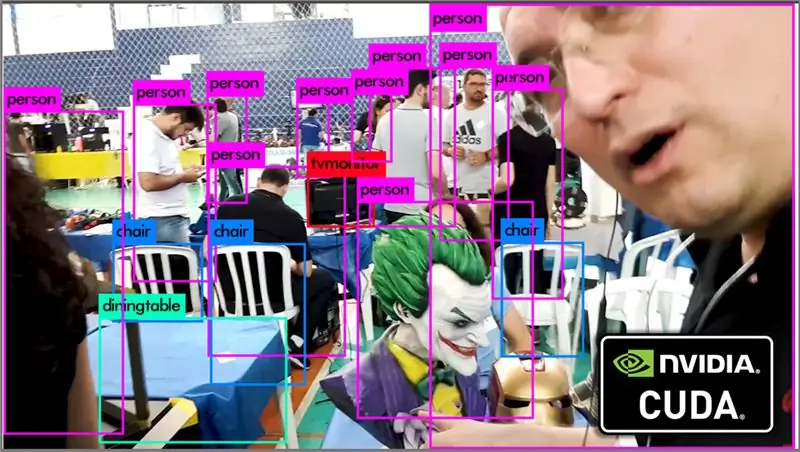

C'est un sujet qui me passionne tellement, qu'il me fait perdre le sommeil: Computer Vision, la détection d'objets et de personnes à travers un modèle pré-entraîné.
Étape 1: Présentation

Nous utiliserons l'algorithme YoloV3 pour exécuter une application et exécuter le projet.
J'ai travaillé avec le réseau de neurones il y a 15 ans et je peux dire que c'était une période "difficile", compte tenu des ressources disponibles à l'époque.
Étape 2: Ressources utilisées
· Caméra Logitech C270
· Ordinateur
· NVIDIA GeForce GTX 1660
Étape 3:

Étape 4: Prérequis


Pour faire fonctionner des réseaux de neurones profonds (DNN), il est nécessaire d'utiliser le calcul parallèle, avec un GPU.
Vous aurez donc besoin d'une carte vidéo puissante de NVIDIA et exécuter l'algorithme à l'aide de l'API CUDA (jeu d'instructions virtuelles GPU).
Pour exécuter l'algorithme, vous devez d'abord avoir installé les packages suivants:
- Lecteur de carte vidéo NVIDIA
- CUDA
- CUDNN (Bibliothèque de réseaux de neurones profonds CUDA)
- OpenCV
Étape 5: Configuration informatique requise
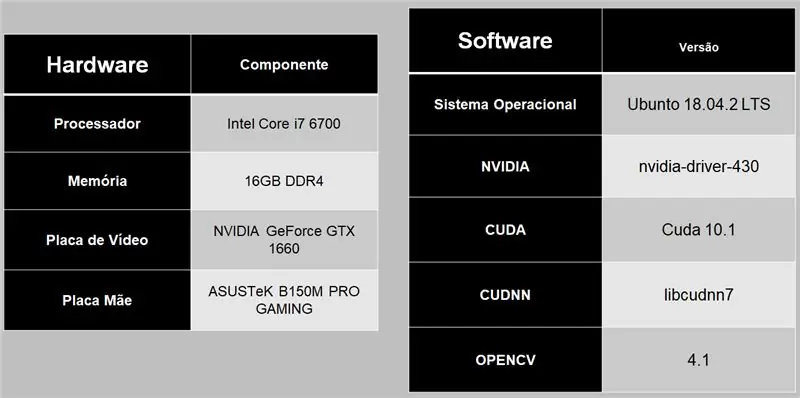
Étape 6: Configurer YOLO

Détection à l'aide d'un modèle pré-entraîné
Ouvrez le terminal et entrez les commandes ci-dessus.
Étape 7: Modifier MakeFile
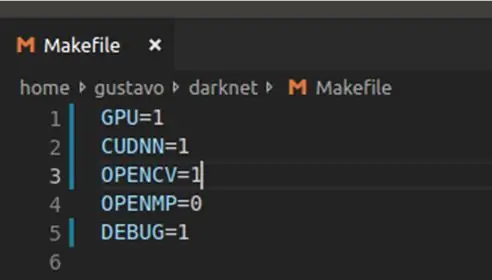
Modifiez le fichier "MakeFile" comme dans la figure ci-dessus, car nous utiliserons le traitement GPU, CUDNN et OpenCV. Après avoir modifié, exécutez la commande 'make'.
Étape 8: Attendez qu'il se termine

La commande 'make' à l'étape 7 compilera tout pour être utilisé par les algorithmes, et son exécution prend un certain temps.
Étape 9: Pour les ordinateurs qui ne correspondent pas aux exigences
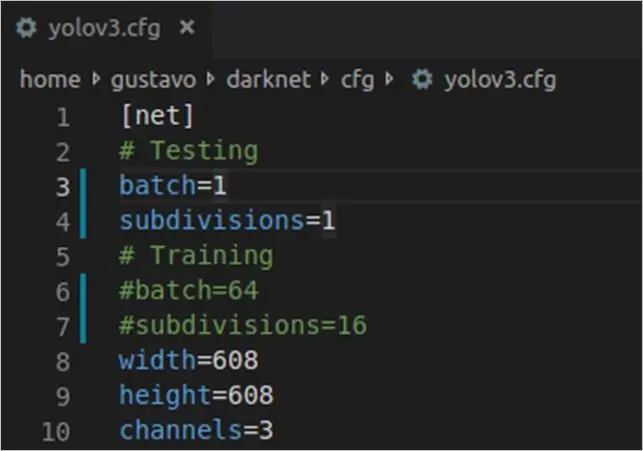
Si votre ordinateur et votre carte vidéo ne sont pas aussi puissants ou si vous souhaitez de meilleures performances, modifiez le fichier 'cfg /yolov3.cfg'.
La configuration ci-dessus a été utilisée dans ce projet.
Étape 10: YOLO V3
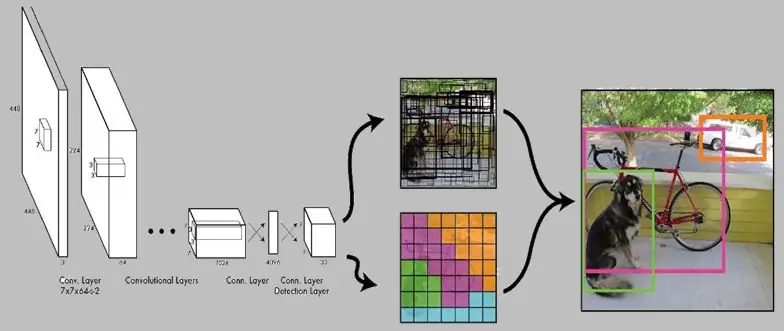
Les systèmes de détection appliquent généralement le modèle à une image à plusieurs emplacements et échelles différents.
YOLO applique un seul réseau de neurones à l'ensemble de l'image. Ce réseau divise l'image en régions et fournit des cadres de délimitation et des probabilités pour chaque région.
YOLO a plusieurs avantages. Il voit l'image dans son ensemble, donc ses prédictions sont générées par le contexte global de l'image.
Il fait des prédictions avec une seule évaluation de réseau, contrairement à R-CNN qui fait des milliers d'évaluations pour une seule image.
Il est jusqu'à 1000 fois plus rapide que R-CNN et 100 fois plus rapide que Fast R-CNN.
Étape 11: Exécuter YOLO
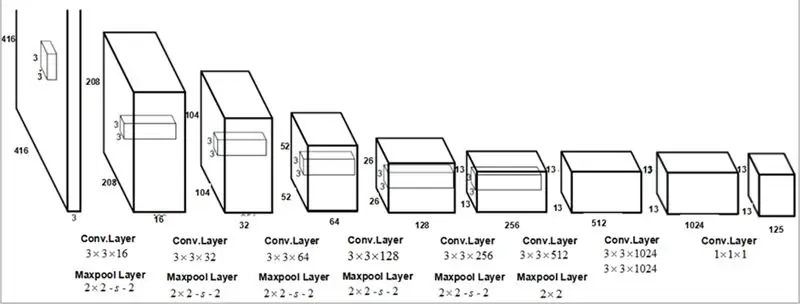
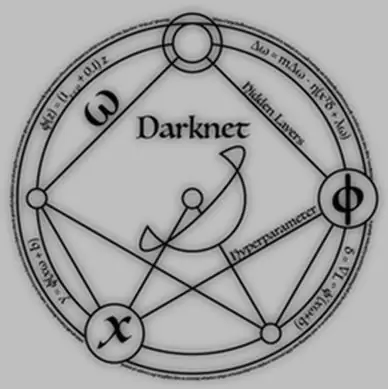
Pour exécuter YOLO, ouvrez simplement le terminal dans le dossier « darknet » et entrez une commande.
Vous pouvez exécuter YOLO de 4 manières:
· Image
· Images multiples
· Diffusion (Webcam)
· Vidéo
Étape 12: YOLO V3 - Image

Placez l'image de votre choix dans le dossier « données » de darknet, puis exécutez la commande ci-dessus en modifiant le nom de l'image.
Étape 13: YOLO V3 - Image d'entrée
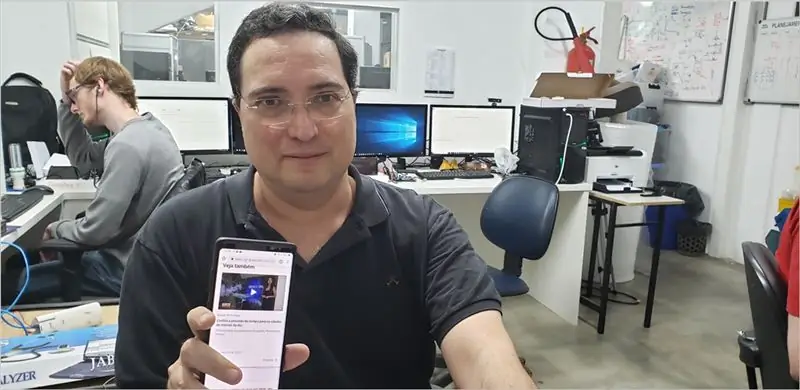
Étape 14: YOLO V3 - Image de sortie
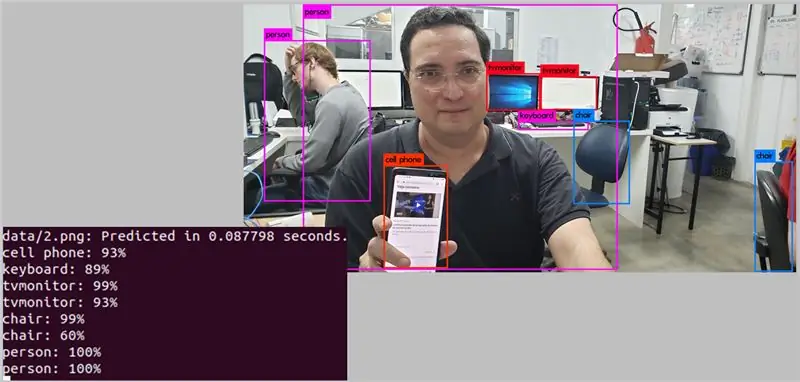
Étape 15: YOLO V3 - Images multiples
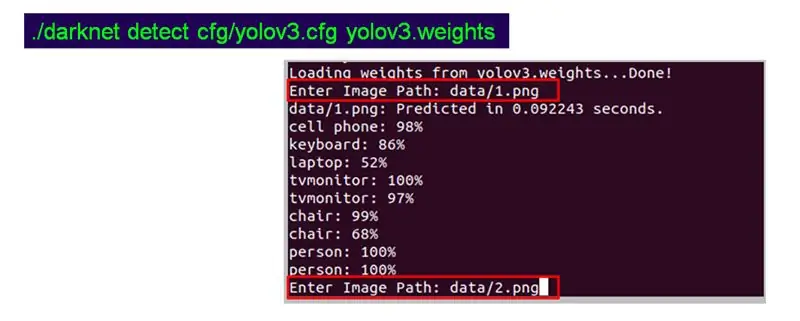
Placez les images dans un dossier et au lieu de fournir le chemin de l'image, laissez-le vide et exécutez la commande comme vous pouvez le voir ci-dessus (à gauche).
Après cela, quelque chose comme la figure de droite apparaîtra, placez simplement le chemin de l'image et cliquez sur « enter » et répétez ces étapes pour plusieurs images.
Étape 16: YOLO V3 - WebCam
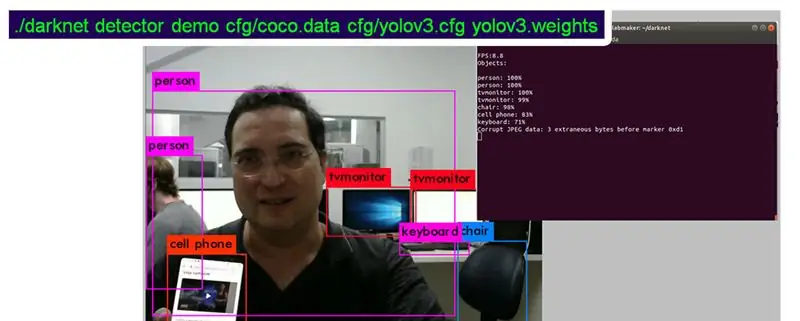
Exécutez la commande ci-dessus et après avoir chargé le réseau, la webcam apparaîtra.
Étape 17: YOLO V3 - Vidéo
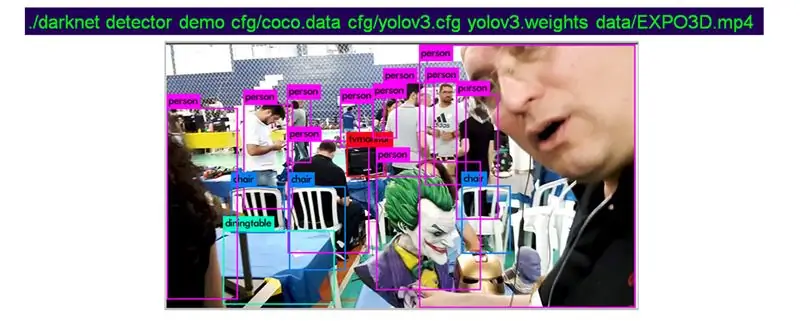
Placez la vidéo de votre choix dans le dossier « données » de darknet, puis exécutez la commande ci-dessus en modifiant le nom de la vidéo.
Étape 18: YOLO V3 - EXPO3D Vidéo 1
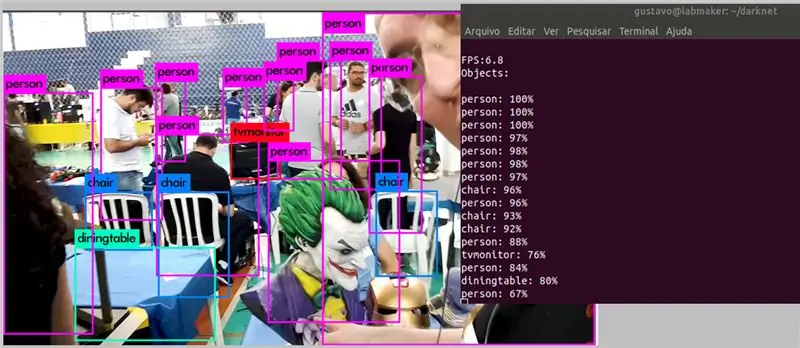
Étape 19: YOLO V3 - Vidéo EXPO3D 2
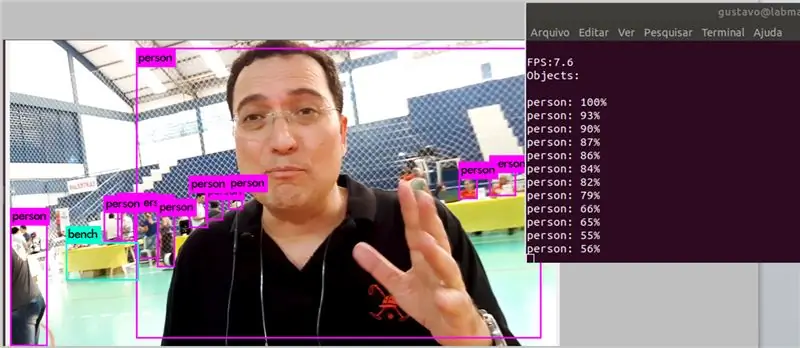
Étape 20: YOLO V3 - Vidéo EXPO3D 3
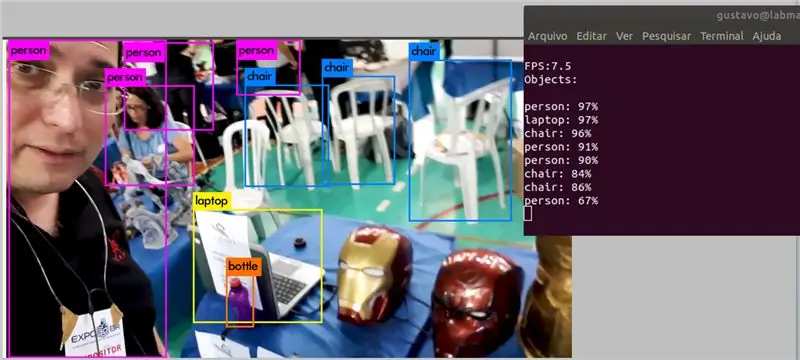
Étape 21: PDF à télécharger
TÉLÉCHARGER LE PDF (en portugais brésilien)
Conseillé:
Abellcadabra (Système de verrouillage de porte à reconnaissance faciale) : 9 étapes

Abellcadabra (Système de verrouillage de porte à reconnaissance faciale): Pendant la quarantaine, j'ai essayé de trouver un moyen de tuer le temps en créant une reconnaissance faciale pour la porte de la maison. Je l'ai nommé Abellcadabra - qui est une combinaison entre Abracadabra, une phrase magique avec sonnette dont je ne prends que la cloche. MDR
Cadre photo OSD avec reconnaissance faciale : 11 étapes (avec photos)

Cadre photo OSD sensible au visage : ce Instructables montre comment créer un cadre photo avec un affichage à l'écran (OSD) sensible au visage. L'OSD peut afficher l'heure, la météo ou d'autres informations Internet que vous souhaitez
Miroir de reconnaissance faciale avec compartiment secret : 15 étapes (avec photos)

Miroir de reconnaissance faciale avec compartiment secret : J'ai toujours été intrigué par les compartiments secrets toujours créatifs utilisés dans les histoires, les films, etc. Alors, quand j'ai vu le concours du compartiment secret, j'ai décidé d'expérimenter l'idée moi-même et de fabriquer un miroir ordinaire qui ouvre un s
Serrure de porte à reconnaissance faciale : 8 étapes

Serrure de porte à reconnaissance faciale : Environ un mois de fabrication, je vous présente la serrure de porte à reconnaissance faciale ! J'ai essayé de faire en sorte que ça ait l'air aussi soigné que possible, mais je ne peux pas tout faire en tant qu'enfant de 13 ans. Cette serrure de porte à reconnaissance faciale est gérée par un Raspberry Pi 4, avec une batterie portable spéciale
Reconnaissance faciale et identification - Arduino Face ID à l'aide d'OpenCV Python et Arduino. : 6 étapes

Reconnaissance faciale et identification | Arduino Face ID Using OpenCV Python et Arduino.: La reconnaissance faciale AKA Face ID est l'une des fonctionnalités les plus importantes sur les téléphones mobiles de nos jours. J'ai donc eu une question "puis-je avoir un identifiant de visage pour mon projet Arduino" et la réponse est oui… Mon parcours a commencé comme suit : Étape 1 : Accéder à nous
